9 måder til nemt at omgå YouTubes aldersbegrænsning
Fra børn til voksne elsker alle at se videoer. YouTube er en sådan platform til at streame alle typer videoer til seerne. Men nogle videoer er begrænset på grund af forskellige årsager. Der er flere måder at omgå YouTubes(YouTube) aldersbegrænsning på. Hvis du leder efter en løsning til at se disse videoer, så vil denne guide til, hvordan du ser aldersbegrænsede YouTube- videoer hjælpe dig.
YouTube er den største og gratis videostreaming-app udviklet og administreret af webgiganten Google . Da alle har adgang til platformen, har den nogle politikker, som skal følges strengt af alle. En sådan politik er, at ingen må poste voksenindhold på YouTube eller noget indhold, der ikke er passende for brugere i alle aldre, da YouTube i dag er lige populært blandt børn og ældre. Selvom voksenvideoer ikke er tilladt på YouTube , er der stadig nogle videoer, der ikke er passende for unge brugere, men nyttige for voksne. Så YouTube tillader at sende sådanne videoer, men for sådanne videoer, YouTubeplacerer en indholdsadvarselsmeddelelse, som beder brugerne om en aldersbekræftelse, før de ser videoen. Hvis du allerede er logget ind, vil Google automatisk indsamle dine aldersrelaterede oplysninger fra din konto, men hvis du ikke er logget ind, vil YouTube bede dig om at logge ind for at bekræfte din alder, og kun derefter vil du være i stand til at se den video.
For at logge ind på YouTube skal du have en Google- konto. Hvis du ikke har en Google -konto, vil det være en lang og tidskrævende proces at logge ind på YouTube . Så på det tidspunkt kan du tænke på måder, hvorpå du kan se den video uden at logge ind på YouTube .
Hvis du tænker på sådanne måder, skal du fortsætte med at læse denne artikel, da der i denne artikel er givet flere metoder, som du nemt kan omgå YouTubes aldersbegrænsning.(easily bypass the YouTube age restriction.)
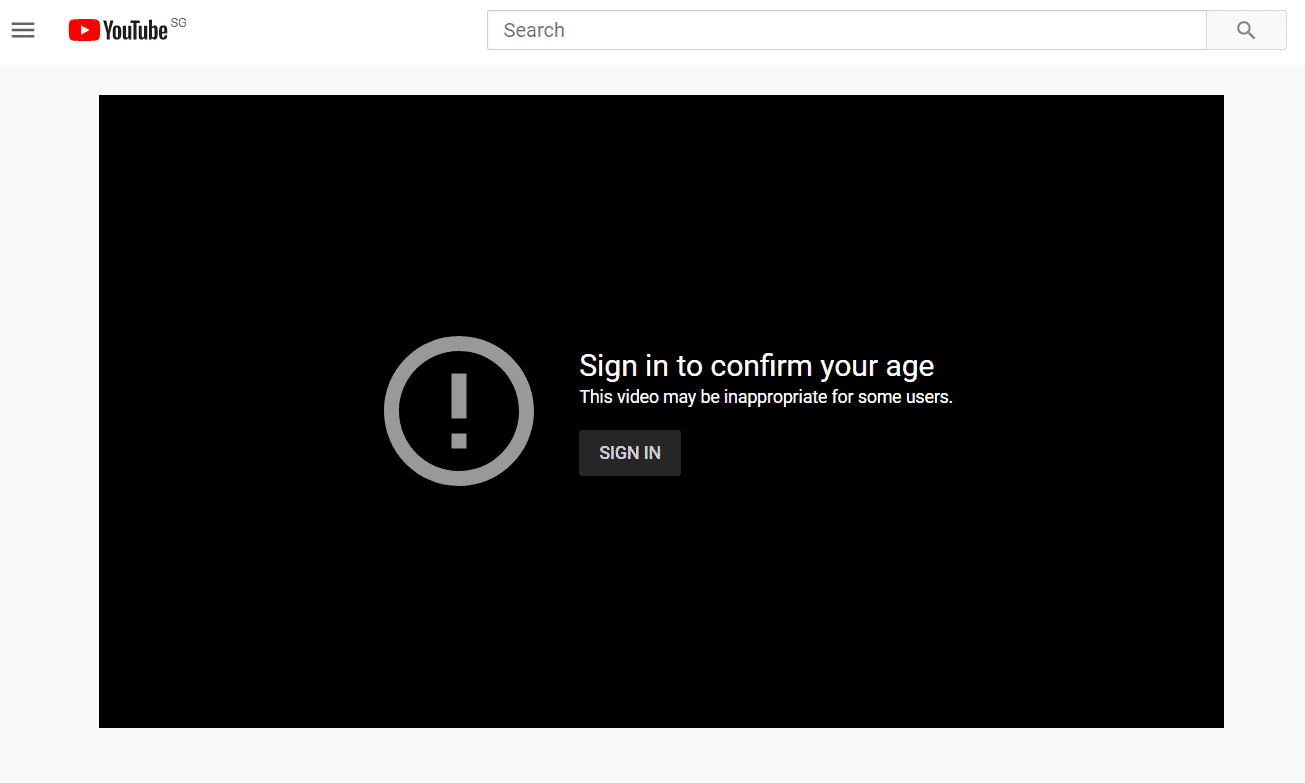
Sådan omgår du YouTubes aldersbegrænsning(How To Bypass YouTube Age Restriction)
Følg(Follow) en af nedenstående metoder ved omgåelse af YouTubes(YouTube) aldersbekræftelse:
Metode 1: Gennem Indstillinger på Android-enhed(Method 1: Through Settings on Android Device)
YouTube tilbyder dig også at ændre indstillingerne for den begrænsede tilstand på YouTubes netværksadministrator(restricted mode on YouTube Network Administrator) . Følg nedenstående trin for, hvordan du omgår YouTubes(YouTube) aldersbegrænsning:
1. Åbn YouTube -appen på din enhed.
2. Tryk på profilbilledet(profile picture) i øverste højre hjørne af skærmen.

3. Tryk på Indstillinger(Settings) .

4. Vælg Generelt(General) fra indstillingerne.

5. Rul ned og slå(toggle off) bjælken fra ved siden af Begrænset tilstand(Restricted Mode) .

Metode 2: Opret en ny konto(Method 2: Create a New Account)
Du kan også oprette en ny konto med en alder over 18. Der er ingen begrænsninger på antallet af konti, vi ejer. Men dette er ikke muligt, hvis du er i Europa(Europe) , fordi du skal bevise din alder. Du kan bruge en amerikansk VPN for at undgå dette.
Desuden, hvis du logger ind ved hjælp af en computer eller enhed med forældrekontrol, så kan du ikke oprette en konto. Du skal prøve en anden enhed. Denne metode til at se aldersbegrænsede YouTube- videoer er den nemmeste og hurtigste metode.
Metode 3: (Method 3: )Omgå aldersbegrænsning ved hjælp af NSFW YouTube(Bypass Age Restriction Using NSFW YouTube)
NSFW står for " Ikke(F) sikkert F(S) or W(N) erk "(W) . Dette er et af de mest populære tricks til at omgå aldersbegrænsningen på YouTube på grund af dets enkelhed og nemme brug. Dette er langt den hurtigste måde at tilsidesætte aldersbegrænsningen på YouTube .
Følg disse trin for at omgå YouTubes(YouTube) aldersbegrænsning ved hjælp af NSFW :
1. Åbn enhver YouTube-video med en aldersbegrænsning.

2. Klik på videoens URL - link, og kontroller URL'en(URL) for den begrænsede video. Det vil være lidt ligesom https://www.youtube.com/watch?v=ApRGNwSvsnI

3. For at omgå aldersbegrænsningen skal du nu indsætte bogstaverne NSFW mellem og youtube.com i videoens URL som vist nedenfor.
https://www.NSFWyoutube.com/watch?v=gEX_RS3_IzI
Bemærk:(Note:) Før du ændrer URL'en(URL) , skal du vide, at når du ændrer URL'en(URL) , ændrer du webstedet.
4. Når du har foretaget ovenstående ændringer i URL'en(URL) , skal du trykke på Enter-knappen, og videoen begynder at spille.

Efter at have gennemført ovenstående trin, bør aldersbegrænsningen for den valgte video blive fjernet, og videoen bør begynde at spille.
Metode 4: Download videoen(Method 4: Download The Video)
Du kan se enhver aldersbegrænset YouTube -video ved at downloade dem. Du kan downloade dem ved hjælp af en YouTube -downloadersoftware eller et websted. Ikke alle websteder vil være i stand til at downloade dem. Websteder som keepvid.com , 320ytmp3 , y2mate.com og YT1s.com vil hjælpe dig med dit spørgsmål om, hvordan du omgår YouTubes(YouTube) aldersbegrænsning. Du skal indsætte URL'en(URL) og vente på, at webstedet indlæser videoen på disse websteder. Når videoen er indlæst, skal du downloade videoen ved hjælp af meddelelserne på skærmen. Videoen vil blive downloadet, og du kan se den når som helst med lethed.(The video will be downloaded and you can watch it anytime with ease.)Hvis dette ikke virker, kan du også tjekke nogle af de bedste gratis alternativer på YouTube(top free alternatives of YouTube) .
Metode 5: (Method 5: )Omgå aldersbegrænsning ved hjælp af Embed-link(Bypass Age Restriction Using Embed link)
Det er en af de nemmeste måder at omgå aldersbegrænsningen på YouTube- videoer, da du i denne metode bare skal ændre de få bogstaver i URL'en(URL) for at ændre den til et indlejret link. Når URL'en(URL) på en aldersbegrænset video konverteres til et indlejret link, begynder videoen at spille, da de indlejrede links ikke har nogen aldersbegrænsninger knyttet til sig.
Følg disse trin for at omgå aldersbegrænsningen ved hjælp af et integreret link.
1. Åbn YouTube-videoen(YouTube video) med en aldersbegrænsning.

2. Klik på videoens URL - link, og kontroller URL'en(URL) for den begrænsede video. Det vil være lidt ligesom https://www.youtube.com/watch?v=gEX_RS3_IzI

3. Nu, for at omgå aldersbegrænsningen, skal du slette watch?v= fra URL'en og erstatte det med embed/ . Nu vil din URL se sådan ud:
https://www.youtube.com/embed/gEX_RS3_IzI
4. Når du har foretaget ovenstående ændringer, skal du trykke på Enter-knappen, og videoen begynder at spille.
Efter at have gennemført ovenstående trin, bør aldersbegrænsningen for den valgte video blive fjernet, og videoen bør begynde at spille
Metode 6: (Method 6: )Brug af NewPipe på Android-enhed(Using NewPipe on Android Device)
For at se aldersbegrænsede videoer er NewPipe en af de bedste muligheder. Du skal downloade en APK -fil, da den ikke er tilgængelig i Play Butik(Play Store) . Følg nedenstående trin.
1. Gå til browseren(browser) på din Android-enhed.
2. Download den seneste version af (latest version of the )NewPipe- appen( app) på dens side.

3. Gå til Downloads på din mobil og installer NewPipe .
4. Tryk på de tre vandrette linjer(three horizontal lines) i øverste venstre hjørne af skærmen.

5. Tryk på Indstillinger(Settings) i menuen.

6. Tryk på Indhold(Content) , som vist nedenfor.

7. Skift på bjælken ud for Vis aldersbegrænset indhold(Show age restricted content) .

8. Søg nu efter den aldersbegrænsede video(age-restricted video) , du vil se, og afspil den.
Metode 7: (Method 7: )Omgå YouTubes aldersbegrænsning ved at bruge Listen On Repeat(Bypass Youtube Age Restriction Using Listen On Repeat)
Denne metode involverer også at foretage nogle ændringer i URL'en(URL) for den begrænsede video. Følg disse trin for at omgå aldersbegrænsningen på Youtube- videoer ved hjælp af "Lyt ved gentag":
1. Åbn YouTube-videoen(YouTube video) med en aldersbegrænsning.

2. Klik på videoens URL - link, og kontroller URL'en(URL) for den begrænsede video. Det vil blive vist som https://www.youtube.com/watch?v=ApRGNwSvsnI

3. Nu, for at omgå aldersbegrænsningen, skal du tilføje ordet gentag(repeat) efter youtube i URL'en(URL) til den begrænsede video. Nu vil din URL se ud som https://www.youtuberepeat.com/gEX_RS3_IzI
4. Når du har foretaget ovenstående ændringer i URL'en(URL) , skal du trykke på Enter-knappen, og videoen begynder at spille.

Bemærk(Note) : Hvis din video ikke afspilles, selv efter at du har ændret URL'en(URL) , kan du stadig afspille din video ved at besøge Listen On Repeat - webstedet.
Når du har gennemført ovenstående trin, bør aldersbegrænsningen for den valgte video blive fjernet, og videoen skal begynde at spille uden at bede om at logge ind på YouTube .
Læs også: (Also Read:) Fjern blokering af YouTube, når du er blokeret på kontorer, skoler eller gymnasier?(Unblock YouTube When Blocked In Offices, Schools or Colleges?)
Metode 8: Brug af FreeTube på pc(Method 8: Using FreeTube on PC)
I lighed med NewPipe er FreeTube en gratis software til at se aldersbegrænsede videoer. Desuden er denne software fri for annoncer og giver os mulighed for at abonnere på kanaler og oprette afspilningslister. Følg nedenstående trin for at downloade FreeTube .
1. Download den seneste og korrekte version af FreeTube til din pc på dets officielle websted(official site) .
2. Efter at have downloadet filen, udpak og kør programmet.
3. Indsæt URL'en(URL) til den aldersbegrænsede video, og afspil den.
Metode 9: (Method 9: )Omgå YouTubes aldersbegrænsning ved hjælp af proxy-websted(Bypass YouTube Age Restriction Using Proxy Website)
Det er muligt at se en aldersbegrænset YouTube -video ved hjælp af en proxy-side. Da(Being) denne metode er usikker, anbefales det generelt ikke at omgå aldersbegrænsningen. Alligevel, hvis du vil bruge denne metode, skal du bruge den på egen risiko. Der er masser af proxy-websteder tilgængelige på markedet, hvor du nemt kan omgå aldersbegrænsningen.
Følg disse trin for at omgå aldersbegrænsningen på YouTube ved hjælp af et proxy-websted.
1. Åbn YouTube-videoen(YouTube video) med en aldersbegrænsning.

2. Klik på videoens URL - link, og kontroller URL'en(URL) for den begrænsede video. Det vil være lidt ligesom https://www.youtube.com/watch?v=gEX_RS3_IzI

3. Åbn nu en ny fane i den samme browser ved at klikke på +

4. Indtast nedenstående URL i den nyligt åbnede fane
https://www.proxysite.com/
5. Tryk(Hit) på enter og nedenstående side vil

6. Kopier nu den begrænsede videos URL - link fra den forrige fane og indsæt den i Indtast URL(Enter URL) -boksen på proxy-webstedet på den nye fane.

7. Klik på knappen Gå(Go) .
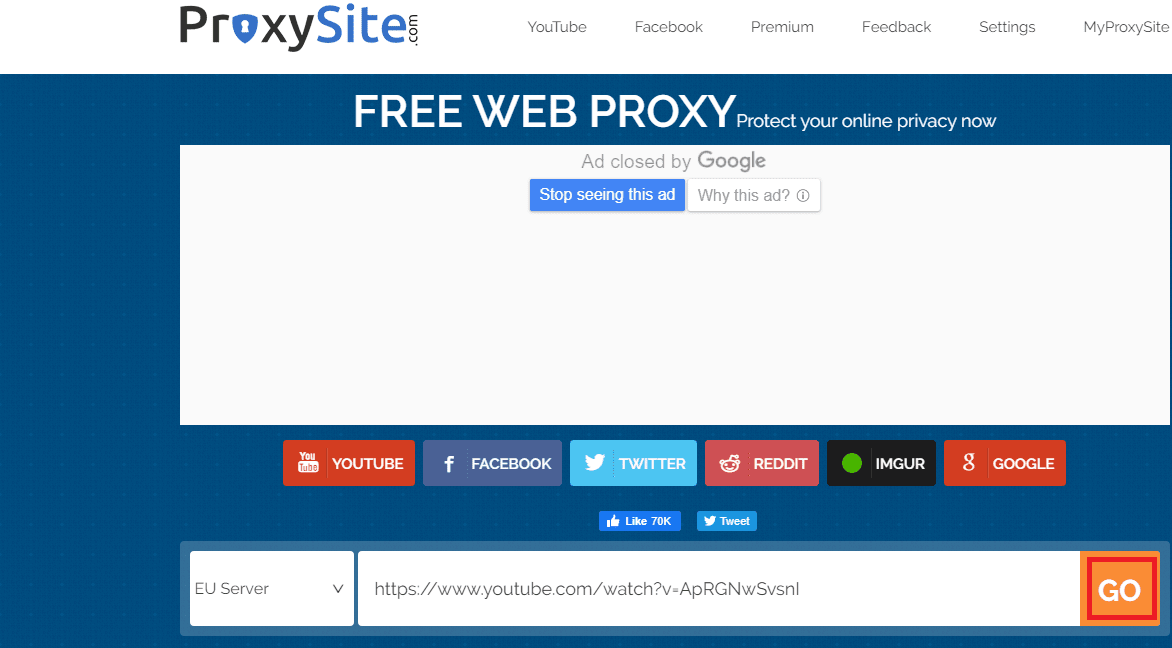
8. Videoen begynder at spille.
Efter at have gennemført ovenstående trin, bør den aldersbegrænsede video begynde at spille uden nogen aldersbegrænsning.
Ofte stillede spørgsmål (ofte stillede spørgsmål)(Frequently Asked Questions (FAQs))
Q1. Hjælper brug af proxy-websteder med at omgå YouTubes aldersbekræftelse?(Q1. Does using proxy sites help in YouTube age verification bypass?)
Ans. Nej, det kan garanteres, at en proxy-side vil afspille dig den aldersbegrænsede YouTube -video.
Q2. Vil VLC Player hjælpe med at se aldersbegrænsede videoer på Android-enheder?(Q2. Will VLC Player help to watch age-restricted videos on Android devices?)
Ans. VLC Player til Android kan bruges til at se videoer fra ethvert websted. Men nogen aldersbegrænsede YouTube - videoer kan ikke afspilles ved hjælp af VLC Player til Android .
Anbefalede:(Recommended:)
- Sådan rettes javascript:void(0) fejl(How to Fix javascript:void(0) Error)
- Reparer YouTube-videoer indlæses ikke. "Der opstod en fejl, prøv igen senere"(Fix YouTube videos won’t load. ‘An error occurred, try again later’)
- Sådan masseafmelder du YouTube-kanaler på én gang(How to Mass Unsubscribe YouTube Channels at Once)
- Sådan rettes YouTube-kommentarer, der ikke indlæses(How to Fix YouTube Comments Not Loading)
Vi håber, at denne guide ville have hjulpet dig med at omgå YouTubes aldersbegrænsning(bypass YouTube age restriction) . Fortæl os, hvilken af metoderne nævnt ovenfor, der hjalp dig bedst. Smid dine spørgsmål og forslag i kommentarfeltet nedenfor, hvis nogen.
Related posts
Sådan aktiverer du YouTube Dark Mode
Fjern blokering af YouTube, når den er blokeret på kontorer, skoler eller gymnasier?
Sådan gendannes det gamle YouTube-layout (2022)
2 måder at annullere YouTube Premium-abonnement på
Sådan downloader du YouTube-videoer på bærbar/pc
Sådan repareres beskadigede AVI-filer gratis
Kombiner alle dine e-mail-konti i én Gmail-indbakke
6 måder at fjerne dubletter i Google Sheets
Ret Facebook Messenger Venter på netværksfejl
Sådan slår du SafeSearch fra på Google
Sådan aktiveres Pluto TV (2022)
Ret YouTube kører langsomt på din pc
Få adgang til mobilwebsteder ved hjælp af desktopbrowser (pc)
Ret en fejl opstået 'Prøv igen' afspilnings-id på YouTube
Ret YouTube Autoplay virker ikke
Sådan fjerner du Google- eller Gmail-profilbillede?
Sådan deaktiverer eller sletter du din Instagram-konto (2022)
3 måder at fjerne diasshow fra enhver hjemmeside
2 måder at ændre marginer i Google Docs
Sådan bruger du Netflix Party til at se film med venner
